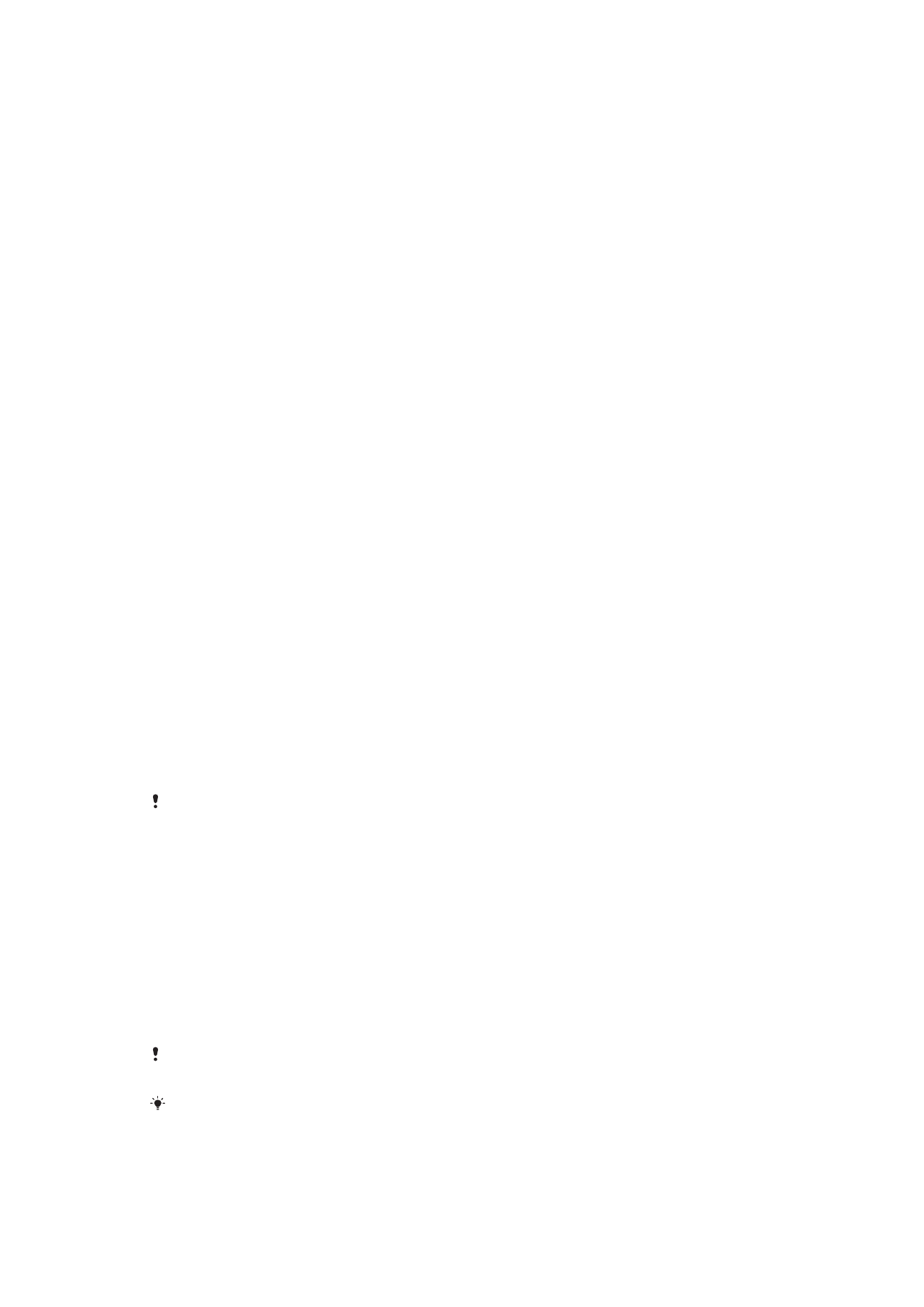
Ekran kilidi
Birkaç ekran kilidi seçeneği vardır. Aşağıda her kilit türünün güvenlik seviyesi en zayıftan
en güçlüye doğru listelenmiştir:
•
Hızla Kaydırma: Koruma sağlamaz ancak Ana ekrana hızlıca erişebilirsiniz.
•
Düzen: Cihazınızın kilidini açmak için parmağınızla basit bir düzen çizin.
•
PIN: Cihazının kilidini açmak için en az dört basamaklı sayısal bir PIN girin.
•
Parola: Cihazınızın kilidini açmak için alfa sayısal bir parola girin.
•
Parmak izi: Cihazınızın kilidini açmak için kayıtlı parmağınızı güç tuşunun üzerine yerleştirin
Ekran kilidini açma düzeninizi, PIN'inizi veya parolanızı unutmamanız çok önemlidir. Bu bilgileri
unutursanız, kayıtlar ve mesajlar gibi önemli verileri geri yüklemeniz mümkün olmayabilir.
Xperia™ cihazınıza bir Microsoft® Exchange ActiveSync® (EAS) hesabı kurarsanız, EAS
güvenlik ayarları kilit ekranı tipini sadece bir PIN veya parola ile sınırlandırabilir. Bu durum, ağ
yöneticiniz kurumsal güvenlik gerekçesiyle tüm EAS hesapları için bir kilit ekranı tipi belirlediği
zaman oluşur. Mobil cihazlar için uygulanan ağ güvenliği ilkelerini kontrol etmesi için
11
Bu, ilgili yayının İnternet sürümüdür. © Sadece kişisel kullanım amacıyla yazdırılabilir.
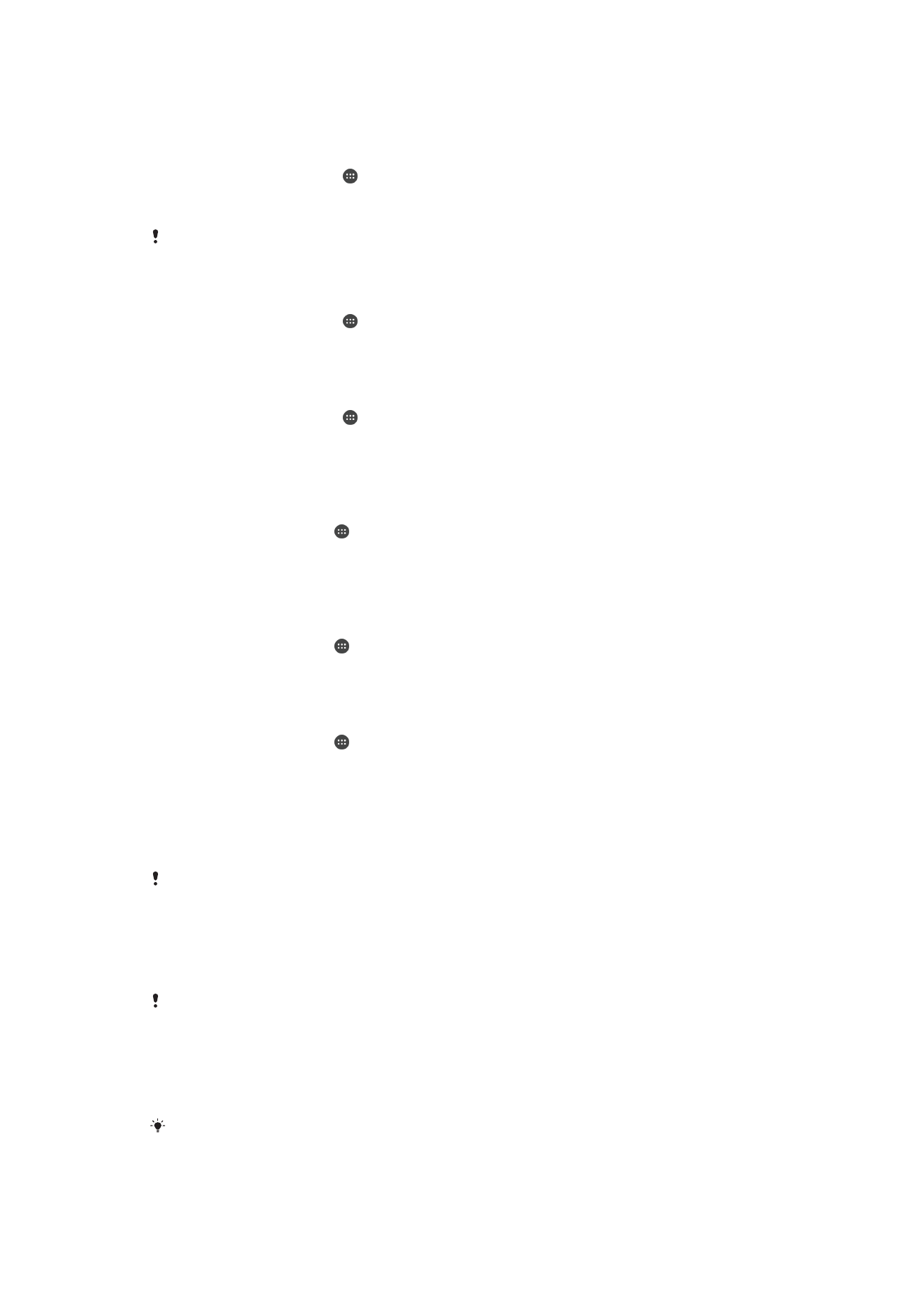
şirketinizin veya kuruluşunuzun ağ yöneticisine başvurun. Parmak izi fonksiyonu ABD'de
mevcut değildir.
Ekran kilidi düzeni oluşturmak için
1
Ana ekran konumundan dokunun.
2
Ayarlar > Ekran kilidi ve güvenlik > Ekran kilidi > Şekil öğelerini bulup dokunun.
3
Cihazınızdaki talimatları uygulayın.
Kilit düzeninizi üst üste beş kez yanlış girerseniz, yeniden denemek için 30 saniye beklemeniz
gerekir.
Ekran kilidinizin türünü değiştirmek için
1
Ana ekran konumundan dokunun.
2
Ayarlar > Ekran kilidi ve güvenlik > Ekran kilidi öğesini bulup dokunun.
3
Cihazınızdaki talimatları uygulayın.
Ekran kilidi düzenini değiştirmek için
1
Ana ekran konumundan dokunun.
2
Ayarlar > Ekran kilidi ve güvenlik > Ekran kilidi öğesini bulup dokunun.
3
Ekran kilidi kaldırma düzeninizi çizin.
4
Şekil öğesine dokunun ve cihazınızdaki talimatları izleyin.
Ekran kilidi PIN kodu oluşturmak için
1
Ana ekran konumunda öğesine dokunun.
2
Ayarlar > Ekran kilidi ve güvenlik > Ekran kilidi > PIN öğelerini bulup dokunun.
3
Rakamlardan oluşan bir PIN girin ve
Devam Et öğesine dokunun.
4
PIN'inizi yeniden girin ve onaylayın, ardından
Tamam öğesine dokunun.
Ekran kilidi parolası oluşturmak için
1
Ana ekran konumunda öğesine dokunun.
2
Ayarlar > Ekran kilidi ve güvenlik > Ekran kilidi > Şifre öğelerini bulup dokunun.
3
Cihazınızdaki talimatları uygulayın.
Kaydırarak kilit açma işlevini etkinleştirmek için
1
Ana ekran konumunda öğesine dokunun.
2
Ayarlar > Ekran kilidi ve güvenlik > Ekran kilidi öğesini bulup dokunun.
3
Etkin olan ekran kilitleme türüne bağlı olarak, ekran kilidi açma düzeninizi çizin veya
PIN ya da parolanızı girin.
4
Hızla kaydırma, ardından Evet, kaldır öğesine dokunun.
Parmak izi kilidini açma
Parmak izi kilidini açma seçeneğini etkinleştirirseniz, belirlediğiniz düzen, PIN veya parolalı
ekran kilidi, yedek kilit açma yöntemi olarak kullanılabilir. Diğer ekran kilidi türlerini seçmek tüm
parmak izi ayarlarını silecektir.
Cihazınızın kilidini hızlı bir şekilde açmak için parmak izinizi kullanabilirsiniz. Bu özelliği
kullanmak için önce bir parmak izi kaydetmeniz ve bu özelliği Parmak İzi Yöneticisi'nde
etkinleştirmeniz gerekir.
Parmak izi fonksiyonu ABD pazarında mevcut değildir.
Parmak izinizi kullanarak cihaz kilidini açmak için
•
Kilit ekranı aktifken, cihazın parmak izinizi taraması ve ekran kilidini açması için
parmağınızı güç tuşunun üzerine yerleştirin. Parmak İzi Yöneticisi'nde kaydettiğiniz
parmağı kullandığınızdan emin olun.
Beş denemeden sonra parmak izinizi kullanarak ekran kilidini açamazsanız, yedek düzen, PIN
veya parolanızı kullanabilirsiniz.
12
Bu, ilgili yayının İnternet sürümüdür. © Sadece kişisel kullanım amacıyla yazdırılabilir.
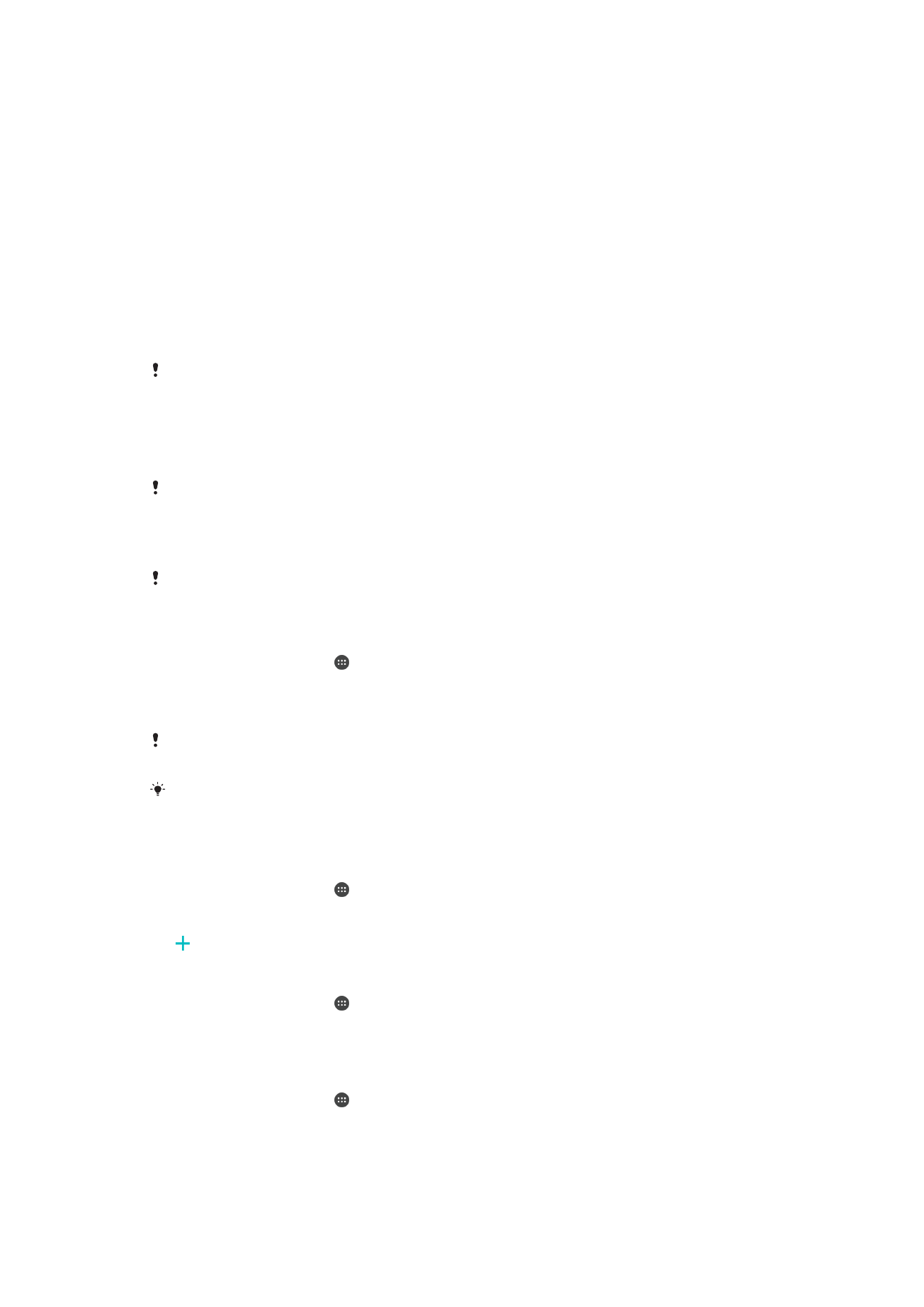
Unutulan ekran kilidini sıfırlama
Ekran kilidi PIN kodunuzu, parolanızı veya düzeninizi unuttuysanız my Xperia koruması
hizmetinden yararlanarak sıfırlama işlemi yapabilirsiniz. Bu hizmeti kullanarak ekran kilidini
sıfırladıktan sonra cihazınızdaki içerikler kaybolmaz.
My Xperia koruması hizmetini kullanarak ekran kilidini sıfırlamak için
1
Google™ hesabınıza ait kullanıcı adı ve parolayı bildiğinizden ve cihazınızda my
Xperia koruması hizmetini etkinleştirdiğinizden emin olun.
2
İnternet'e bağlı herhangi bir cihazdan
myxperia.sonymobile.com
adresine gidin.
3
Cihazınızda ayarlamış olduğunuz aynı Google™ hesabını kullanarak oturum açın.
4
Cihazlarınız altında cihazınızın resmini tıklayın.
5
Halihazırdaki ekran kilidini yeni bir PIN koduyla değiştirmek için
Kilitle seçeneğini
belirleyin.
6
My Xperia koruması hizmeti tarafından sağlanan ekrandaki talimatları uygulayın.
Güvenlik ayarlarınıza bağlı olarak cihazınız ekran kilidi sıfırlamasından sonra kilitlenebilir. Bu
gerçekleşirse, cihazı kullanabilmek için Google™ hesabınıza ait kullanıcı adı ve parolanızı
girmeniz gerekir.